Salah satu hal yang paling menjengkelkan saat bermain Rust adalah mikrofon tiba-tiba berhenti bekerja dan Anda tidak dapat berbicara dengan rekan satu tim Anda. Ada banyak keluhan tentang masalah ini akhir-akhir ini, jadi kami telah mengumpulkan 5 perbaikan sederhana dan bermanfaat. Cobalah mereka untuk menghidupkan kembali obrolan suara Anda!
Perbaikan untuk dicoba:
Anda tidak perlu mencoba semuanya. Cukup bekerja dari atas ke bawah sampai Anda menemukan yang berhasil.
- Izinkan akses ke mikrofon Anda
- Periksa pengaturan suara
- Konfigurasikan pengaturan mikrofon dalam game
- Perbarui driver audio Anda
- Verifikasi integritas file game
Sebelum Anda mencoba perbaikan yang lebih rumit, pastikan mikrofon Anda tidak rusak secara fisik , NS Port USB yang digunakan masih utuh , dan koneksinya kencang dan aman .
Perbaiki 1 – Izinkan akses ke mikrofon Anda
Jenis masalah audio dalam game ini akan terjadi jika Rust dilarang mengakses mikrofon Anda. Untuk mengizinkan izin untuk Rust, Anda dapat mengikuti langkah-langkah di sini:
1) Pada keyboard Anda, tekan tombol Tombol logo Windows dan Saya sekaligus untuk membuka menu pengaturan Windows.
2) Pilih Pribadi .

3) Pilih Mikropon di panel kiri. Kemudian, klik Mengubah tombol, dan pastikan Akses mikrofon untuk perangkat ini diputar pada .

4) Gulir ke bawah dan aktifkan Izinkan aplikasi mengakses mikrofon Anda .

5) Gulir ke Izinkan aplikasi desktop mengakses mikrofon Anda dan aktifkan tombol di bawah ini.
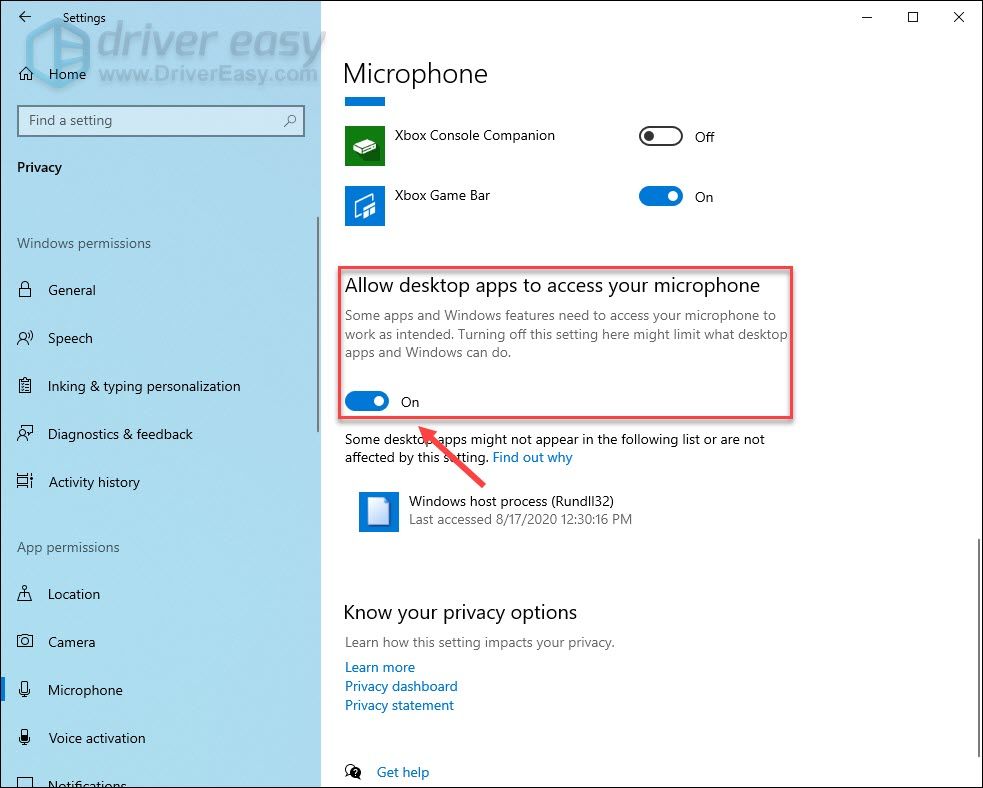
Mulai ulang game dan uji mikrofon Anda lagi. Jika masalah berlanjut, lanjutkan ke perbaikan kedua.
Perbaiki 2 – Periksa pengaturan suara
Dalam kebanyakan kasus, mikrofon headset Anda akan disetel sebagai perangkat input default setelah terhubung. Namun, jika pengaturan suara entah bagaimana kacau, mikrofon akan tidak berfungsi, dan Anda perlu mengubah pengaturan secara manual.
1) Di sudut kanan bawah layar komputer Anda, klik kanan tombol ikon pembicara dan klik suara .
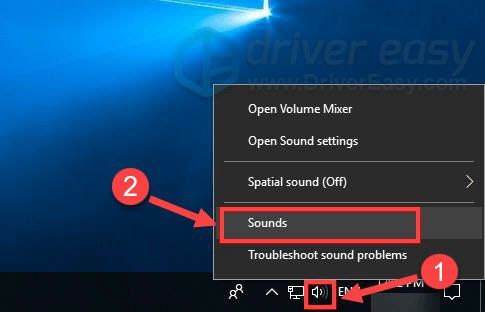
2) Navigasikan ke Rekaman tab. Kemudian, klik kanan mikrofon yang tidak Anda gunakan dan klik Cacat satu per satu.
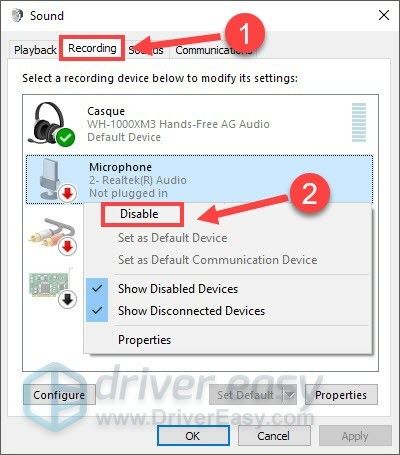
3) Pilih mikrofon yang Anda gunakan dan klik Set standar .
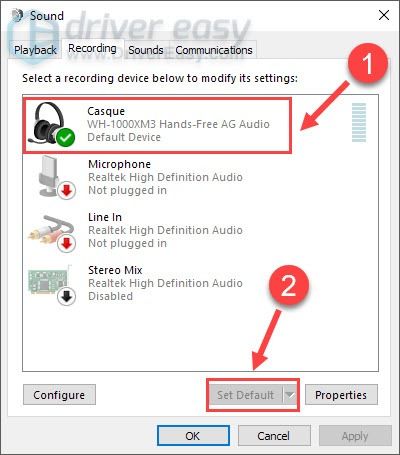
4) Klik mikrofon Anda dan klik Properti .
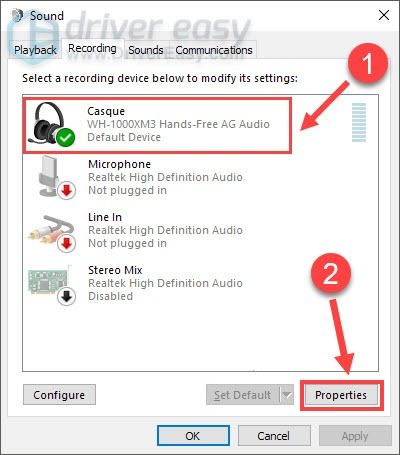
5) Pergi ke tingkat tab, pastikan itu tidak dibungkam dan seret penggeser volume mikrofon ke maks.
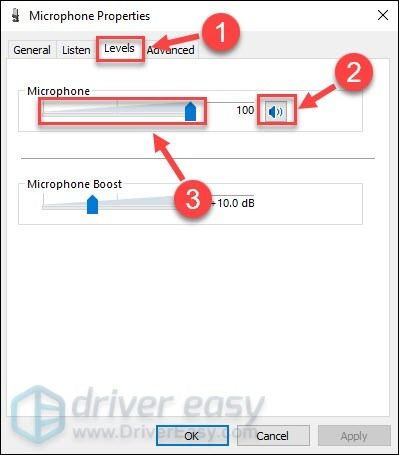
6) Klik oke untuk menerapkan perubahan.
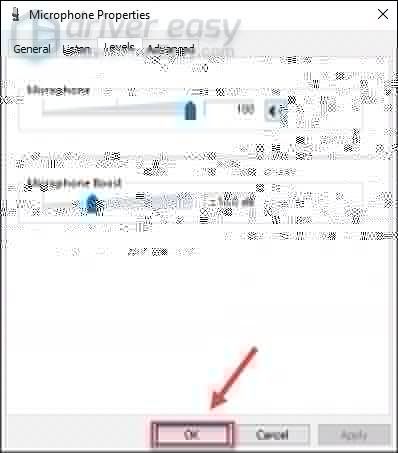
Sekarang periksa apakah Anda dapat menggunakan mikrofon di Rust atau tidak. Jika tidak, coba metode selanjutnya.
Perbaiki 3 – Konfigurasikan pengaturan mikrofon dalam game
Untuk membuat mikrofon Anda berfungsi dengan baik, Anda perlu mengaturnya sebagai perangkat default tidak hanya di PC Anda tetapi juga di Rust. Berikut adalah cara mengonfigurasi pengaturan suara dalam game Anda dengan tepat:
1) Saat dalam game, tekan tombol Menggeser kunci dan tab di keyboard Anda secara bersamaan untuk membuka daftar teman Steam. Kemudian, klik ikon roda gigi di pojok kanan atas.

2) Pilih Suara tab di panel kiri, dan atur mikrofon yang sebenarnya Anda gunakan sebagai Perangkat Input Suara.
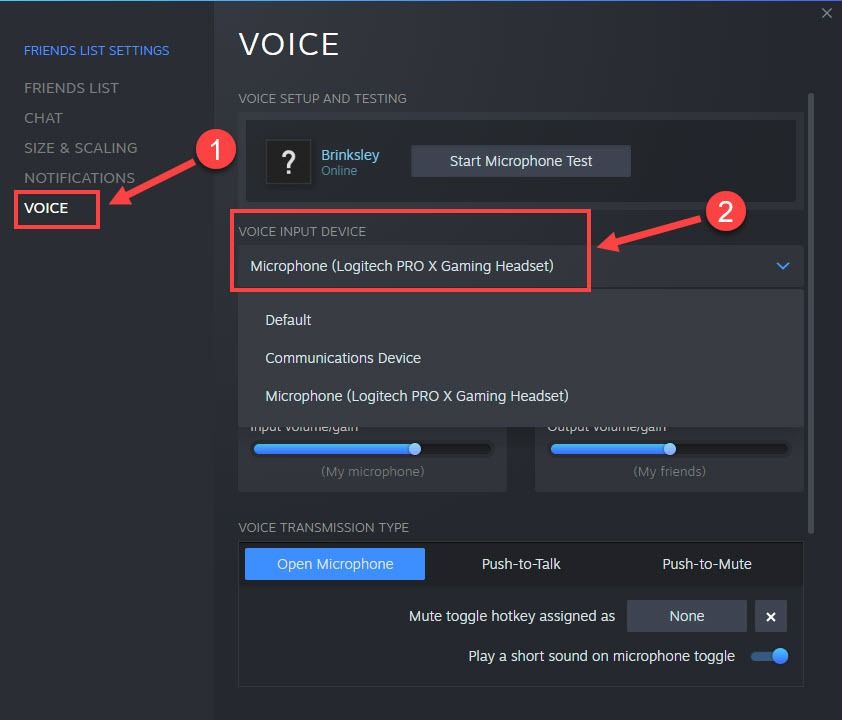
Jadi pengaturannya sudah benar sekarang. Jika mikrofon masih tidak berfungsi, masalahnya mungkin terkait dengan driver, dan Anda dapat mencoba metode selanjutnya di bawah ini.
Perbaiki 4 – Perbarui driver audio Anda
Masalah Rust mic tidak berfungsi mungkin menunjukkan driver audio Anda rusak atau ketinggalan jaman. Untuk membuat mikrofon headset Anda bekerja dalam kondisi prima, Anda harus selalu memperbarui driver audio.
Anda dapat mencari driver audio terbaru dari situs web produsen perangkat Anda. Tetapi jika Anda tidak memiliki waktu, kesabaran, atau keterampilan untuk memperbarui driver secara manual, Anda dapat melakukannya secara otomatis dengan Pengemudi Mudah . Driver Easy akan secara otomatis mengenali sistem Anda dan menemukan driver yang tepat untuk headset dan versi Windows Anda, dan akan mengunduh dan menginstalnya dengan benar:
1) Unduh dan instal Driver Easy.
2) Jalankan Driver Easy dan klik Memindai sekarang tombol. Driver Easy kemudian akan memindai komputer Anda dan mendeteksi driver yang bermasalah.
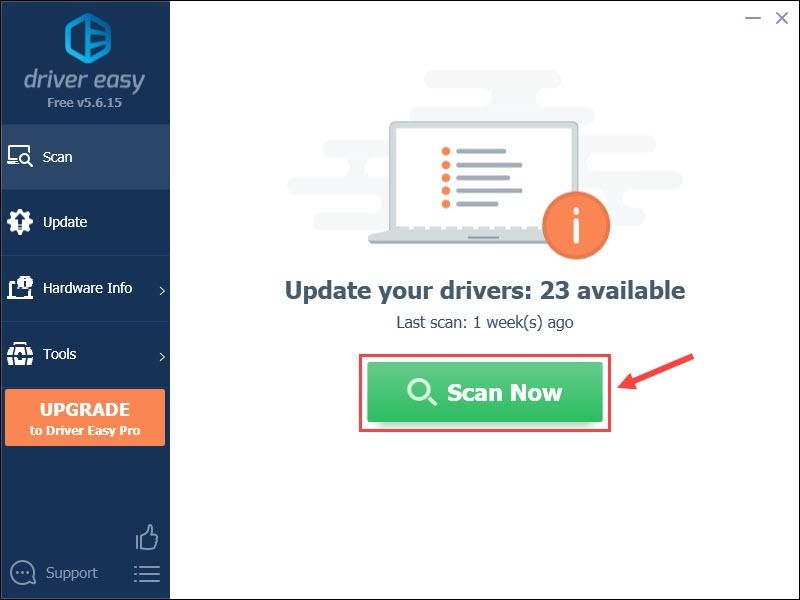
3) Klik Memperbarui tombol di sebelah driver audio yang ditandai untuk mengunduh versi driver yang benar secara otomatis, kemudian Anda dapat menginstalnya secara manual (Anda dapat melakukannya dengan versi GRATIS).
Atau klik Perbarui Semua untuk secara otomatis mengunduh dan menginstal versi yang benar dari semua driver yang hilang atau kedaluwarsa di sistem Anda. (Ini membutuhkan Versi pro yang datang dengan dukungan penuh dan jaminan uang kembali 30 hari. Anda akan diminta untuk meningkatkan versi saat Anda mengklik Perbarui Semua .)
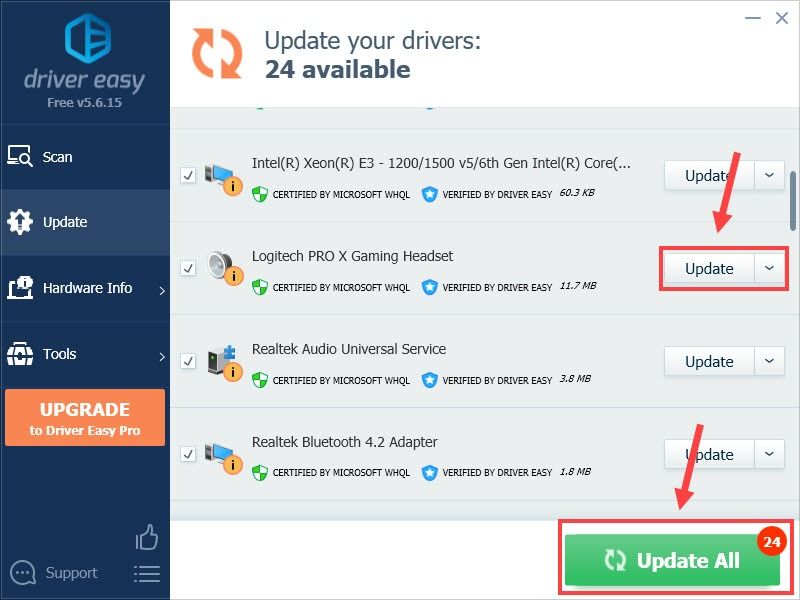 Versi Pro dari Driver Easy dilengkapi dengan dukungan teknis penuh.
Versi Pro dari Driver Easy dilengkapi dengan dukungan teknis penuh. Jika Anda membutuhkan bantuan, silakan hubungi Tim dukungan Driver Easy pada support@letmeknow.ch .
Untuk pengalaman bermain game yang canggih dengan audio yang halus dan kualitas visual yang meningkat, Anda harus memperbarui semua driver perangkat secara teratur. Jika ini tidak membantu kasus Anda, ada perbaikan terakhir untuk dicoba.
Perbaiki 5 – Verifikasi integritas file game
File game yang hilang atau rusak dapat menyebabkan berbagai masalah game termasuk mikrofon Rust tidak berfungsi. Untungnya, Anda dapat membiarkan Steam memindai dan memperbaiki file game dengan langkah mudah.
1) Buka klien Steam Anda dan buka Perpustakaan tab.
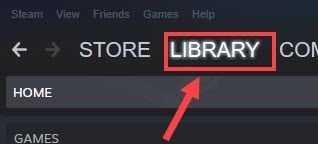
2) Klik kanan Karat dari daftar permainan dan klik Properti .
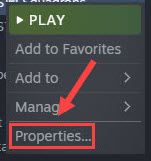
3) Navigasikan ke File Lokal tab dan klik Verifikasi Integritas File Game .
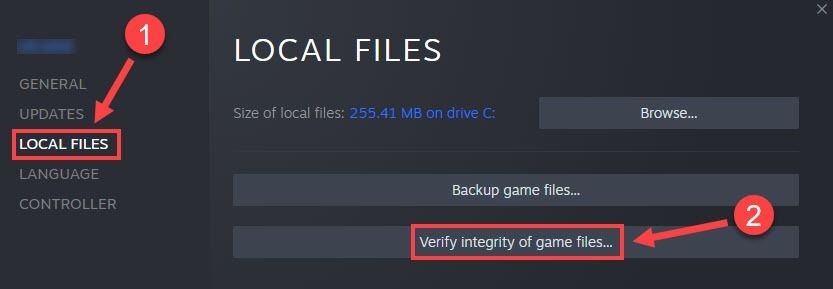
Tunggu beberapa menit hingga proses selesai lalu restart Rust. Anda harus menemukan obrolan suara dalam game kembali ke keadaan normal.
Semoga salah satu perbaikan di atas menyelesaikan masalah Rust mic Anda yang tidak berfungsi. Jika Anda memiliki pertanyaan atau saran atau ingin berbagi pengalaman pemecahan masalah Anda, jangan ragu untuk meninggalkan komentar di bawah.

![[ASK] Rainbow Six Siege Freezing 2022](https://letmeknow.ch/img/knowledge/16/rainbow-six-siege-freezing-2022.jpg)

![[ASK] Pena Permukaan tidak menulis/berfungsi](https://letmeknow.ch/img/other/68/surface-pen-schreibt-funktioniert-nicht.jpg)


